3 Cara Menghapus Latar Belakang Dari Gambar di Mac
Diterbitkan: 2022-04-05Mengedit gambar untuk menghapus latar belakangnya bisa sangat membosankan. Dan, seperti kebanyakan operasi pengeditan gambar, itu juga dianggap oleh banyak orang sebagai salah satu operasi yang memerlukan alat pengeditan foto kelas atas.

Namun, jika Anda menggunakan Mac, penampil gambar internal—Pratinjau—menawarkan fungsionalitas untuk menghapus latar belakang gambar. Faktanya, jauh lebih mudah menggunakan Pratinjau untuk menghapus latar belakang dari gambar dibandingkan dengan alat pengeditan lengkap.
Ikuti bersama saat kami mencantumkan semua cara berbeda di mana Pratinjau memungkinkan Anda menghapus latar belakang dari gambar di Mac.
Daftar isi
Cara Menggunakan Pratinjau untuk Menghapus Latar Belakang Dari Gambar
Pratinjau memungkinkan Anda menghapus latar belakang gambar dengan tiga cara. Di bawah ini adalah instruksi untuk masing-masing metode ini.
1. Hapus Latar Belakang Dari Gambar di Mac Menggunakan Alpha Instan
Alpha Instan adalah alat seleksi yang memungkinkan Anda menghapus bagian dari gambar dengan cepat dan membuat latar belakangnya transparan. Ia bekerja dengan melakukan seleksi berdasarkan warna objek dalam gambar dan sangat ideal untuk gambar dengan objek yang lebih sedikit dalam bingkai.
Ikuti langkah-langkah ini untuk menghapus latar belakang dari gambar menggunakan Alpha Instan:
- Buka gambar yang latar belakangnya ingin Anda hapus di Pratinjau.
- Klik tombol Show Markup Toolbar untuk menampilkan semua alat Pratinjau yang berbeda.
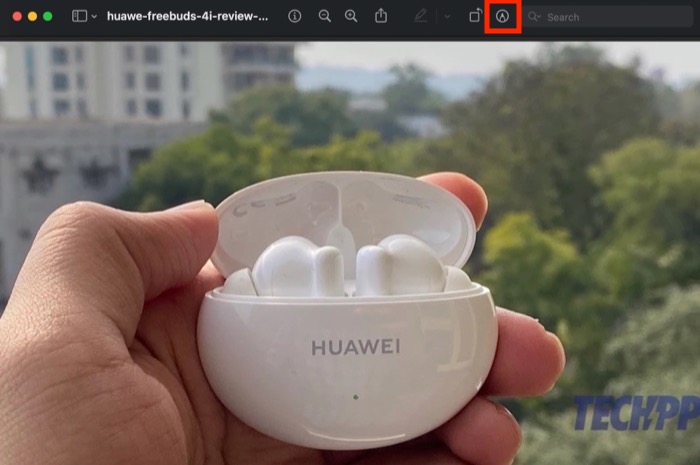
- Klik pada Alfa Instan ; ini adalah opsi kedua di bilah alat dengan ikon tongkat ajaib.
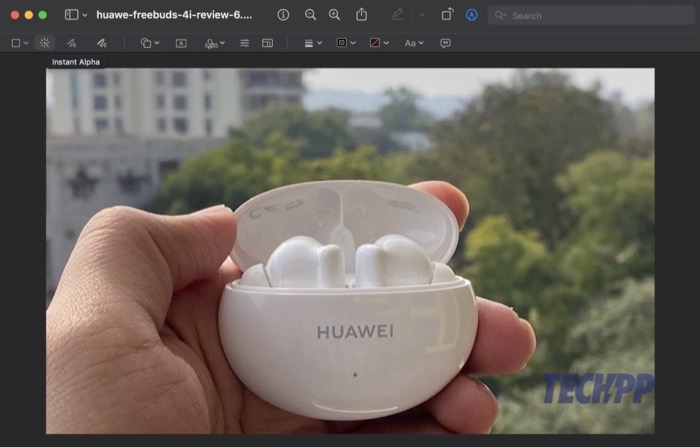
- Seret kursor pada gambar untuk memilih latar belakang dan lepaskan setelah selesai. Jika Anda membuat kesalahan saat memilih, tekan tombol Esc .
- Alpha Instan sekarang akan menampilkan area yang Anda pilih dalam warna merah. Tekan tombol Hapus di Mac Anda untuk menghapus area ini dari gambar.
- Jika Anda sedang mengerjakan file JPG, Pratinjau akan meminta Anda untuk mengonversinya ke PNG untuk menambahkan transparansi. Tekan Convert untuk melanjutkan dan menghapus latar belakang yang Anda pilih.
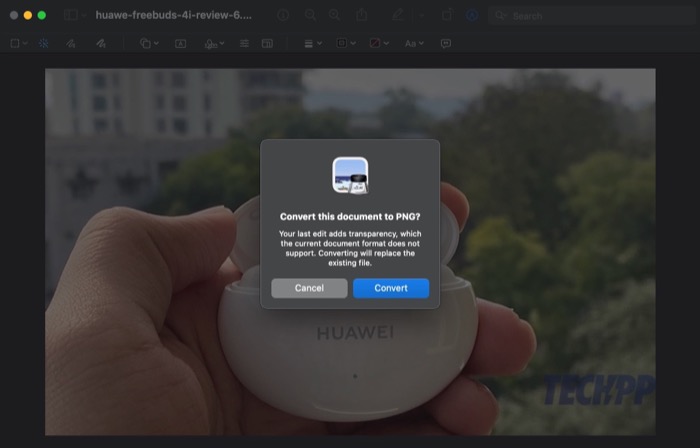
Saat Anda melakukan ini, jika Anda tidak puas dengan latar belakang yang dihapus pada gambar Anda pada langkah pertama, Anda dapat mengulangi langkah-langkahnya lagi sampai Anda puas dengan hasil akhirnya.
Setelah Anda menyukai hasilnya, tekan pintasan keyboard Command + S untuk menyimpannya. Atau, klik File > Simpan untuk melakukannya. Jika Anda ingin menggunakan gambar dengan file lain, gunakan Command + C .
2. Hapus Latar Belakang Dari Gambar Menggunakan Alat Seleksi
Seperti yang kami sebutkan di atas, alat Alpha Instan berhasil menghapus latar belakang dari gambar dengan cukup bersih, tetapi tidak ideal untuk gambar yang rumit.

Untuk situasi seperti itu, Pratinjau memiliki beberapa alat pemilihan yang dapat Anda gunakan bersama dengan Alpha Instan (atau sebaliknya) untuk mendapatkan hasil yang Anda inginkan. Alat-alat ini termasuk pemilihan persegi panjang, elips, dan laso, dan berikut adalah langkah-langkah untuk menggunakannya:
- Buka gambar yang ingin Anda hapus latar belakangnya di aplikasi Pratinjau. Anda juga dapat melanjutkan mengedit gambar yang Anda gunakan Alpha Instan tetapi tidak menyukai hasilnya.
- Ketuk tombol Tampilkan Bilah Alat Markup .
- Klik pada Alat Seleksi : opsi pertama di bilah alat.
- Tergantung pada kebutuhan Anda, pilih Rectangular Selection : untuk memilih area persegi panjang pada gambar atau Elliptical Selection : untuk menguraikan area elips pada gambar, dari opsi. Jika Anda ingin memilih objek yang memerlukan pemilihan bentuk bebas, pilih Lasso Selection .
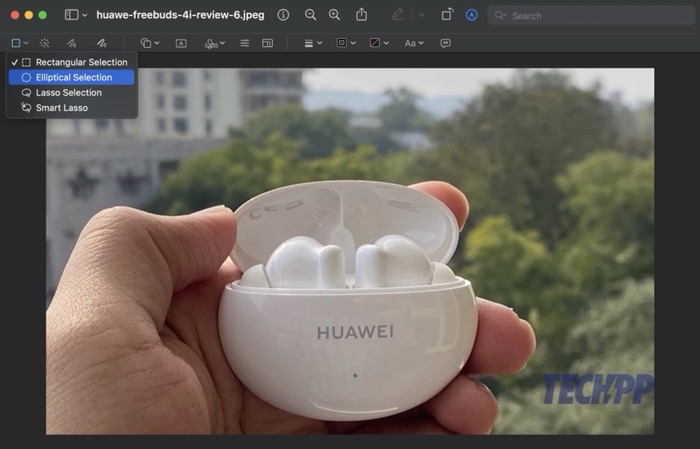
- Sekali lagi, berdasarkan alat pilihan Anda, buat garis besar objek/area yang ingin Anda hapus untuk memilihnya. Untuk mendapatkan potongan yang tepat, perbesar gambar untuk mendapatkan area pemilihan yang tepat, dan perkecil saat Anda selesai memilih.
- Dengan latar belakang yang dipilih, tekan Hapus .
- Saat diminta untuk mengonversi gambar, klik tombol Konversi , dan Pratinjau akan menghapus pilihan Anda dari gambar.
Klik Command + S untuk menyimpan dan Command + C untuk menyalin output di Preview. Selain itu, jika Anda secara tidak sengaja mengacaukan pilihan Anda dan akhirnya menghapus objek pada gambar yang tidak Anda inginkan, tekan pintasan keyboard Command + Z untuk membatalkan perubahan.
3. Hapus Latar Belakang Dari Gambar di Mac Menggunakan Smart Lasso
Sama seperti alat Seleksi Lasso, Pratinjau juga memiliki Smart Lasso. Ini pada dasarnya adalah alat seleksi yang memungkinkan Anda menggambar garis bentuk bebas di sekitar objek yang ingin Anda hapus atau salin dalam gambar, setelah itu secara otomatis menyesuaikan jalur berdasarkan intensitas warna.
Berikut adalah langkah-langkah untuk menghapus latar belakang dari gambar dengan Smart Lasso:
- Buka gambar yang ingin Anda hapus latar belakangnya di Pratinjau.
- Klik tombol Show Markup Toolbar untuk menampilkan semua alat markup.
- Ketuk pada Alat Seleksi .
- Klik pada Lasso Cerdas .
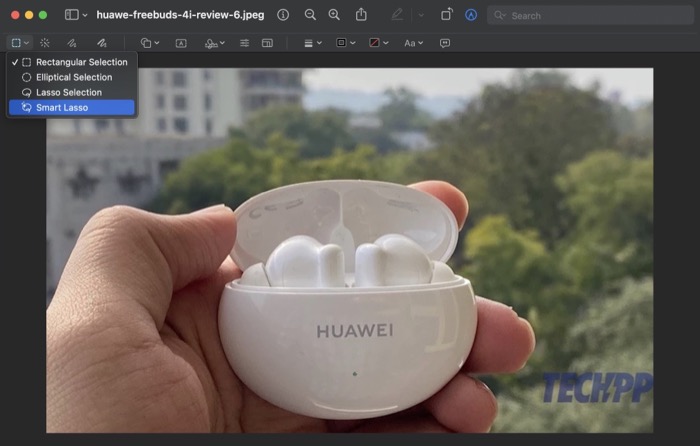
- Seret latar belakang yang ingin Anda hapus menggunakan mouse/trackpad untuk membuat pilihan dan lepaskan setelah selesai.
- Segera setelah Anda menandai pilihan Anda, Smart Lasso akan menandai pilihan Anda. Tekan Hapus untuk menghapusnya dari gambar.
Lanjutkan proses tersebut sebanyak yang Anda inginkan sampai Anda menghapus latar belakang dari foto. Tekan Command + S untuk menyimpannya dan Command + C untuk menyalinnya ke file lain.
Terkait: Penghapus Objek MIUI vs Penghapus Ajaib Pixel dan Penghapus Objek Samsung
Penghapusan Latar Belakang di Mac Menjadi Mudah Dengan Pratinjau
Menghapus latar belakang adalah teknik pengeditan praktis yang memungkinkan Anda menghapus objek yang tidak diinginkan dari gambar. Mungkin juga berguna saat Anda ingin menarik perhatian ke objek dalam gambar, menukar latar belakang dengan visual yang lebih baik, membuat latar belakang gambar menjadi transparan, atau mengubah warna latar belakang.
Pratinjau membuatnya sangat mudah untuk menghapus latar belakang gambar di Mac dengan beberapa langkah sederhana tanpa memerlukan keahlian pengeditan. Namun, jika dibandingkan dengan alat pengeditan foto yang lengkap, alat ini kurang akurat dalam hal akurasi dan fungsionalitas. Dengan demikian, ini hanya ideal untuk persyaratan penghapusan latar belakang dasar, yaitu, dalam pengaturan non-profesional.
Untuk situasi lain, Anda mungkin masih ingin menggunakan alat penghapus latar belakang yang disertakan dengan alat pengeditan seperti Adobe Photoshop, Procreate, GIMP, dan sejenisnya. Atau, Anda juga dapat memeriksa Cleanup.pictures, yang merupakan penghapus latar belakang online yang memungkinkan Anda menghapus latar belakang dari gambar dengan satu klik dan melakukan pekerjaan yang cukup baik.
